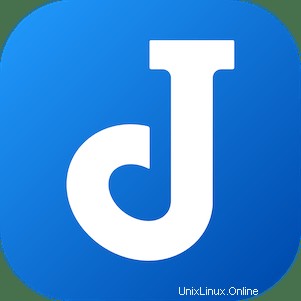
Dans ce didacticiel, nous allons vous montrer comment installer Joplin sur Ubuntu 20.04 LTS. Pour ceux d'entre vous qui ne le savaient pas, Joplin est une application open source généralement considérée comme une alternative à Evernote . Son interface est intuitive qui permet aux utilisateurs de créer des notes et des listes de tâches en quelques clics et de les organiser dans différents cahiers. Joplin prend en charge une application multiplateforme disponible pour Microsoft Windows, Linux, macOS, Android et iOS.
Cet article suppose que vous avez au moins des connaissances de base sur Linux, que vous savez utiliser le shell et, plus important encore, que vous hébergez votre site sur votre propre VPS. L'installation est assez simple et suppose que vous s'exécutent dans le compte root, sinon vous devrez peut-être ajouter 'sudo ‘ aux commandes pour obtenir les privilèges root. Je vais vous montrer l'installation étape par étape de l'application de prise de notes Joplin sur Ubuntu 20.04 (Focal Fossa). Vous pouvez suivre les mêmes instructions pour Ubuntu 18.04, 16.04 et toute autre distribution basée sur Debian comme Linux Mint.
Prérequis
- Un serveur exécutant l'un des systèmes d'exploitation suivants :Ubuntu 20.04, 18.04 et toute autre distribution basée sur Debian comme Linux Mint.
- Il est recommandé d'utiliser une nouvelle installation du système d'exploitation pour éviter tout problème potentiel
- Un
non-root sudo userou l'accès à l'root user. Nous vous recommandons d'agir en tant qu'non-root sudo user, cependant, car vous pouvez endommager votre système si vous ne faites pas attention lorsque vous agissez en tant que root.
Installer Joplin sur Ubuntu 20.04 LTS Focal Fossa
Étape 1. Tout d'abord, assurez-vous que tous vos packages système sont à jour en exécutant le apt suivant commandes dans le terminal.
sudo apt update sudo apt upgrade sudo apt install apt-transport-https dirmngr
Étape 2. Installer Joplin sur Ubuntu 20.04.
- Installer Joplin via le script officiel.
Par défaut, Joplin n'est pas disponible sur le référentiel de base Ubuntu 20.04. Exécutez maintenant la commande suivante ci-dessous pour télécharger le programme d'installation du script Joplin sur votre système Ubuntu :
wget -O - https://raw.githubusercontent.com/laurent22/joplin/dev/Joplin_install_and_update.sh | bash
- Installez Joplin à l'aide du gestionnaire de packages Snap.
Si le package snapd n'est pas déjà installé, vous pouvez l'installer en exécutant la commande suivante ci-dessous :
sudo apt install snapd
Pour installer Joplin, utilisez simplement la commande suivante :
sudo snap install joplin-james-carroll
Étape 3. Accéder à Joplin sur Ubuntu.
Une fois l'installation réussie, exécutez le chemin suivant sur votre bureau pour ouvrir avec le chemin :Activities -> Show Applications -> Joplin
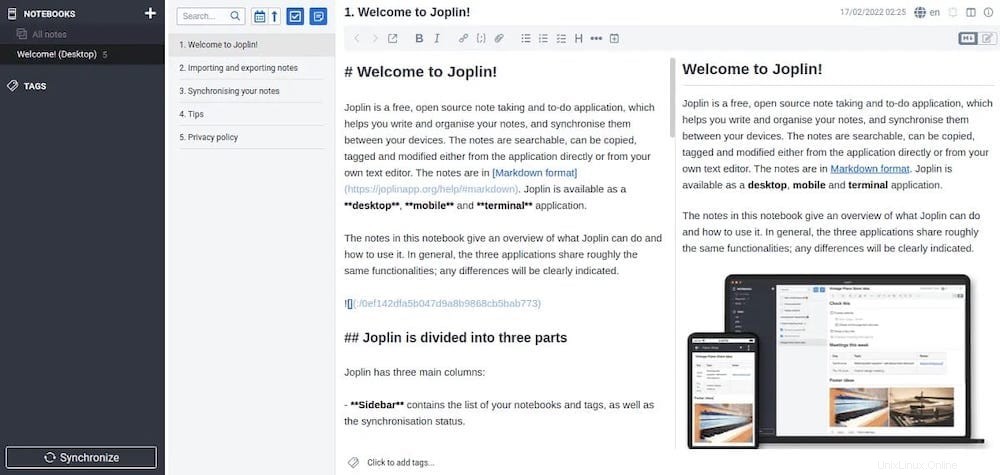
Félicitations ! Vous avez installé Joplin avec succès. Merci d'avoir utilisé ce didacticiel pour installer l'application de prise de notes Joplin sur le système Ubuntu 20.04 LTS Focal Fossa. Pour obtenir de l'aide supplémentaire ou des informations utiles, nous vous recommandons de vérifier le site officiel de Joplin.